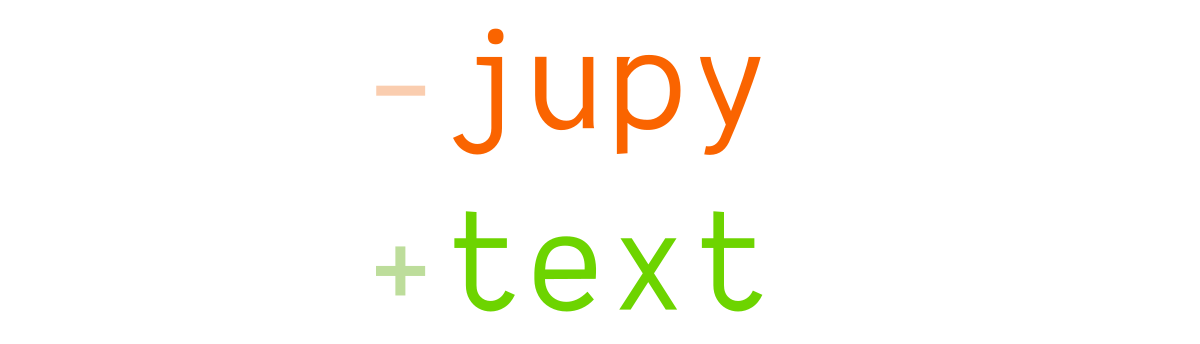

Avez-vous toujours souhaité que les blocs-notes Jupyter soient des documents en texte brut ? Vous souhaiteriez pouvoir les modifier dans votre IDE préféré ? Et obtenir des différences claires et significatives lors du contrôle de version ? Alors, Jupytext pourrait bien être l’outil que vous recherchez !
Un notebook Python codé au format py:percent a une extension .py et ressemble à ceci :
# %% [markdown]
# This is a markdown cell
# %%
def f(x):
return 3*x+1
Seules les entrées du notebook (et éventuellement les métadonnées) sont incluses. Les blocs-notes de texte sont bien adaptés au contrôle de version. Vous pouvez également les modifier ou les refactoriser dans un IDE – le bloc-notes .py ci-dessus est un fichier Python standard.
Nous recommandons le format percent pour les blocs-notes contenant principalement du code. Le format percent est disponible pour Julia, Python, R et de nombreux autres langages.
Si votre bloc-notes est orienté documentation, un format basé sur Markdown (bloc-notes texte avec une extension .md ) pourrait être plus approprié. Selon ce que vous envisagez de faire avec votre notebook, vous préférerez peut-être le format Myst Markdown, qui interagit très bien avec Jupyter Book, ou Quarto Markdown, ou encore Pandoc Markdown.
Installez Jupytext dans l'environnement Python que vous utilisez pour Jupyter. Utilisez soit
pip install jupytext
ou
conda install jupytext -c conda-forge
Ensuite, redémarrez votre serveur Jupyter Lab et assurez-vous que Jupytext est activé dans Jupyter : les fichiers .py et .md ont une icône de bloc-notes et vous pouvez les ouvrir en tant que blocs-notes avec un clic droit dans Jupyter Lab.

Les blocs-notes de texte avec une extension .py ou .md sont bien adaptés au contrôle de version. Ils peuvent être édités ou créés facilement dans un IDE. Vous pouvez les ouvrir et les exécuter en tant que blocs-notes dans Jupyter Lab avec un clic droit. Cependant, les sorties du bloc-notes sont perdues lorsque celui-ci est fermé, car seules les entrées du bloc-notes sont enregistrées dans les blocs-notes de texte.
Les cahiers jumelés constituent une alternative pratique aux cahiers de texte. Il s'agit d'un ensemble de deux fichiers, par exemple .ipynb et .py , qui contiennent le même bloc-notes, mais dans des formats différents.
Vous pouvez modifier la version .py du notebook couplé et récupérer les modifications dans Jupyter en sélectionnant reload notebook from disk . Les sorties seront rechargées à partir du fichier .ipynb , s'il existe. La version .ipynb sera mise à jour ou recréée la prochaine fois que vous enregistrerez le bloc-notes dans Jupyter.
Pour associer un bloc-notes dans Jupyter Lab, utilisez la commande Pair Notebook with percent Script de la palette de commandes :
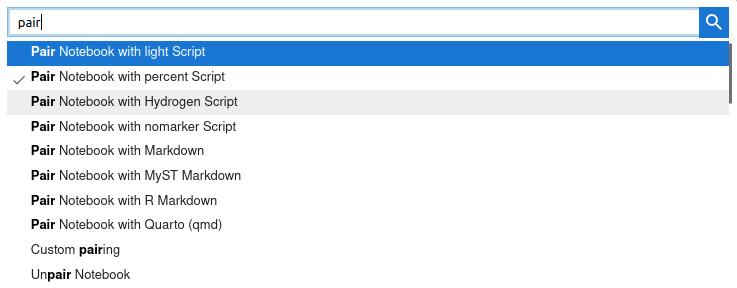
Pour associer tous les notebooks d'un certain répertoire, créez un fichier de configuration avec ce contenu :
# jupytext.toml at the root of your notebook directory
formats = "ipynb,py:percent"
Jupytext est également disponible sur la ligne de commande. Tu peux
jupytext --set-formats ipynb,py:percent notebook.ipynbjupytext --sync notebook.py (les entrées sont chargées à partir du fichier couplé le plus récent)jupytext --to ipynb notebook.py (utilisez -o si vous voulez un fichier de sortie spécifique)jupytext --pipe black notebook.ipynb Voici une procédure rapide :
.ipynb dans Jupyter et associez-le à un notebook .py , à l'aide de la commande pair dans Jupyter Lab ou d'un fichier de configuration global..py.py au contrôle de version Vous pouvez exclure les fichiers .ipynb du contrôle de version (sauf si vous souhaitez voir les sorties versionnées !). Jupytext recréera les fichiers .ipynb localement lorsque les utilisateurs ouvriront et enregistreront les blocs-notes .py .
Collaborer sur des notebooks Jupyter via Git devient aussi simple que collaborer sur des fichiers texte.
Supposons que vos notebooks .py soient sous contrôle de version (voir ci-dessus). Alors,
.py.ipynb local est créénotebook.py mis à jour. Le diff n'est rien d'autre qu'un diff standard sur un script Python.notebook.py mis à jour et actualisez votre navigateur. Les cellules d'entrée sont mises à jour en fonction du nouveau contenu de notebook.py . Les sorties sont rechargées à partir de votre fichier .ipynb local. Enfin, les variables du noyau restent intactes, vous avez donc la possibilité d'exécuter uniquement les cellules modifiées pour obtenir les nouvelles sorties. Une fois votre bloc-notes associé à un fichier .py , vous pouvez facilement modifier ou refactoriser la représentation .py du bloc-notes dans un IDE.
Une fois que vous avez terminé de modifier le notebook .py , il vous suffira de recharger le notebook dans Jupyter pour y obtenir les dernières modifications.
Remarque : Il est plus simple de fermer le bloc-notes .ipynb dans Jupyter lorsque vous modifiez le fichier .py associé. Il n’y a aucune obligation de le faire ; cependant, si vous ne le faites pas, vous devez être prêt à lire attentivement les messages contextuels. Si Jupyter tente de sauvegarder le notebook alors que le fichier .py associé a également été modifié sur le disque depuis le dernier rechargement, un conflit sera détecté et il vous sera demandé de décider quelle version du notebook (en mémoire ou sur disque) est la celui qui convient.
En savoir plus sur Jupytext dans la documentation.
Si vous êtes nouveau sur Jupytext, vous souhaiterez peut-être commencer par la FAQ ou par les didacticiels.
Il y a aussi cette courte introduction à Jupytext : .